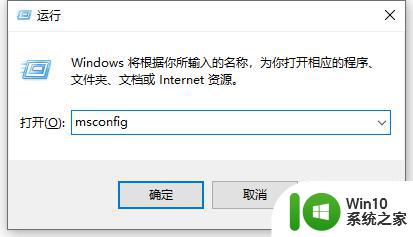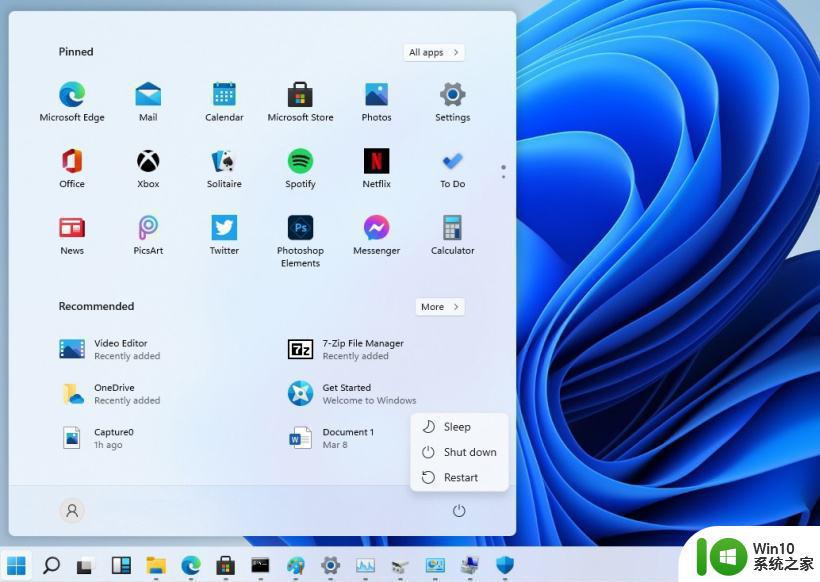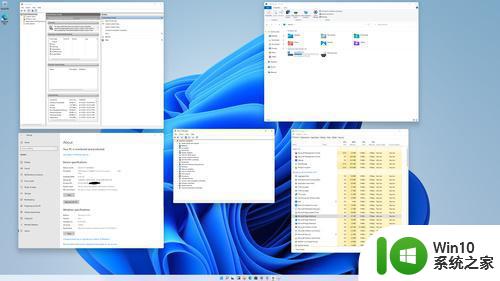win11系统关机时一直转圈怎么办 如何解决win11开机后一直转圈的问题
更新时间:2023-06-04 12:41:25作者:yang
win11系统关机时一直转圈怎么办,Win11系统是近期微软推出的最新操作系统,拥有更强大的性能与更精致的视觉效果,备受用户关注,但是在使用该系统时,有些用户会遇到关机时一直转圈、开机后一直转圈的问题,导致无法正常使用电脑。这种情况可能会让人感到非常苦恼,因此我们有必要了解一些解决方法,来解决这些问题。
具体方法:
1、首先鼠标右键点击win11系统的开始菜单,选择上方的“Windows终端(管理员)”打开。
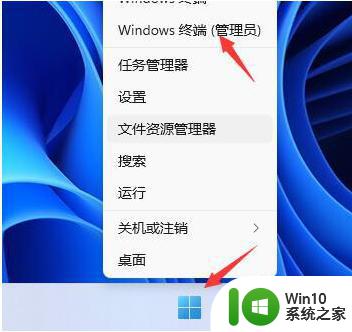
2、然后在输入框中输入“powercfg /h on”回车确定。

3、接着打开设置中的搜索功能,输入“电源”后选择打开“选择电源计划”。
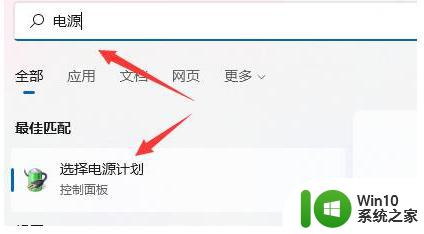
4、点击左上角的“选择电源按钮的功能”进入。
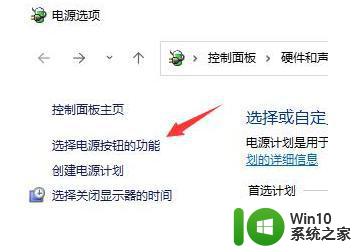
5、接着点击“更改当前不可以的设置”。
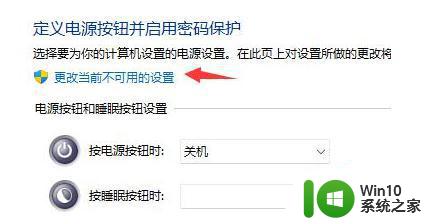
6、取消关机设置中的“启用快速启动”就可以修复无法彻底关机的问题了。
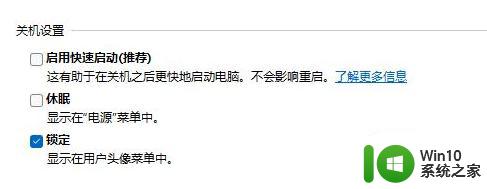
以上就是 win11 系统关机时一直转圈怎么办的全部内容,如果你也遇到了这种情况,可以参考小编的方法来解决,希望这些方法能够对大家有所帮助。